登录
- 微信登录
- 手机号登录
微信扫码关注“汇帮科技”快速登录
Loading...
点击刷新
请在微信【汇帮科技】内点击授权
300秒后二维码将过期
二维码已过期,点击刷新获取新二维码
登录
登录
其他登录方式
修改日期:2025-09-10 15:00
嘿,你是不是也遇到过这种情况——电脑里存了几百张照片,名字全是乱七八糟的“IMG_001”、“未命名”或者干脆是一串乱码?想找张图得翻半天,眼睛都快看花了,还特别容易误删重要文件。别说是你,我上次整理团建照片,差点把老板C位那张给删了……真的会谢。
其实这种痛,很多人都懂。尤其是做自媒体、电商或者设计的朋友,每天要处理海量图片,如果一张张手动改名,不仅效率低,还特别容易心态爆炸。好在我们有不少高效工具和方法,能一键搞定这种重复劳动。今天我就跟你分享几种亲测好用的批量重命名方法,操作简单,效果感人,学完立马告别抓狂。
这篇教程特别适合平时需要处理大量图片,但又不想在命名上浪费时间的同学。不管你是要统一加前缀、按顺序编号,还是想用日期、关键词来整理,都能找到对应的方法。而且我会把每一步都讲得明明白白,配上示意图的位置提示,你跟着做就行,绝对不踩坑。
学完之后,你不仅能快速整理好自己的图片库,还能在同事面前秀一把操作,毕竟这种提升工作效率的小技巧,真的很容易让人眼前一亮。好了,废话不多说,我们直接上干货!

这是我最常用的一种方式,操作界面友好,功能也全。不管是加前缀、改后缀,还是插入日期、自动编号,都能一键搞定。
步骤来了:
1. 打开软件后,选“文件重命名”功能;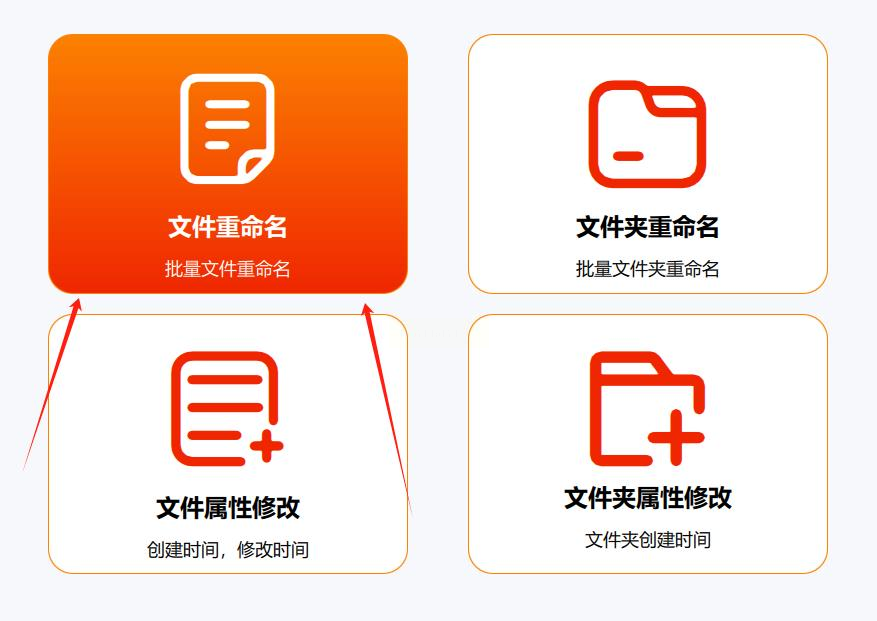
2. 把要改的图片直接拖进去,或者点击“添加文件”;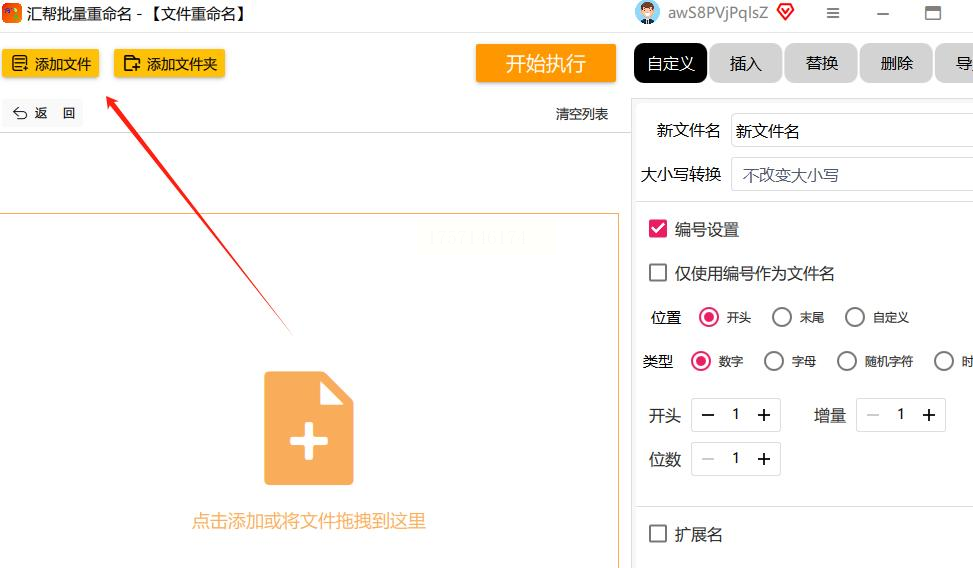
3. 在右边选“自定义”命名方式,输入你想用的名字;
4. 记得勾选“编号”,位置选“末尾”;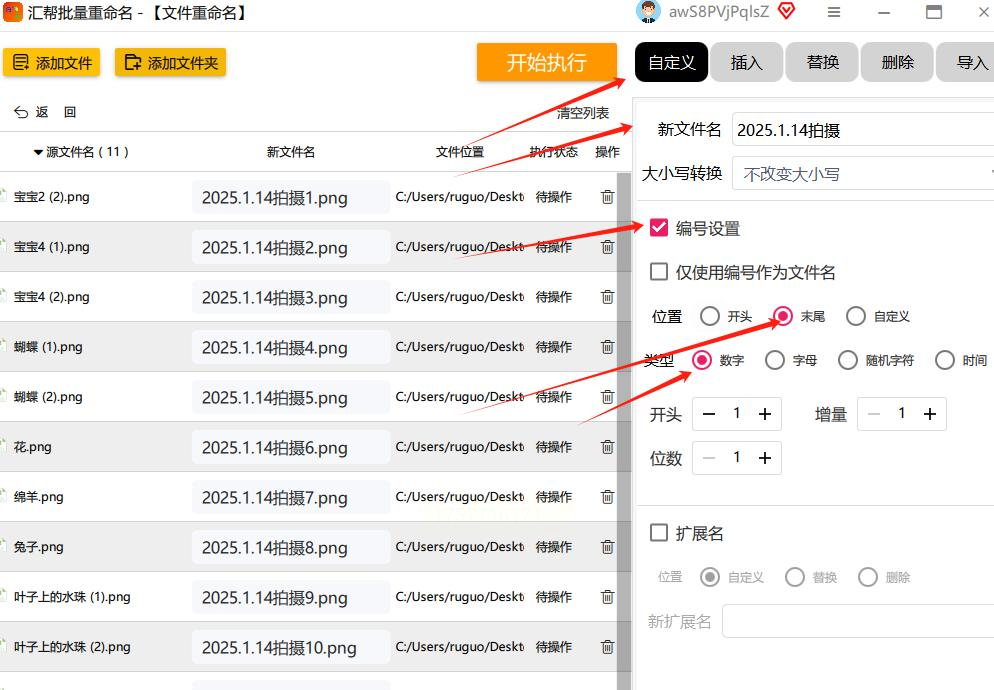
5. 左边能实时预览新文件名,满意了就点“开始执行”。
👉 对应图片位置:界面拖拽示意图 + 预览效果图
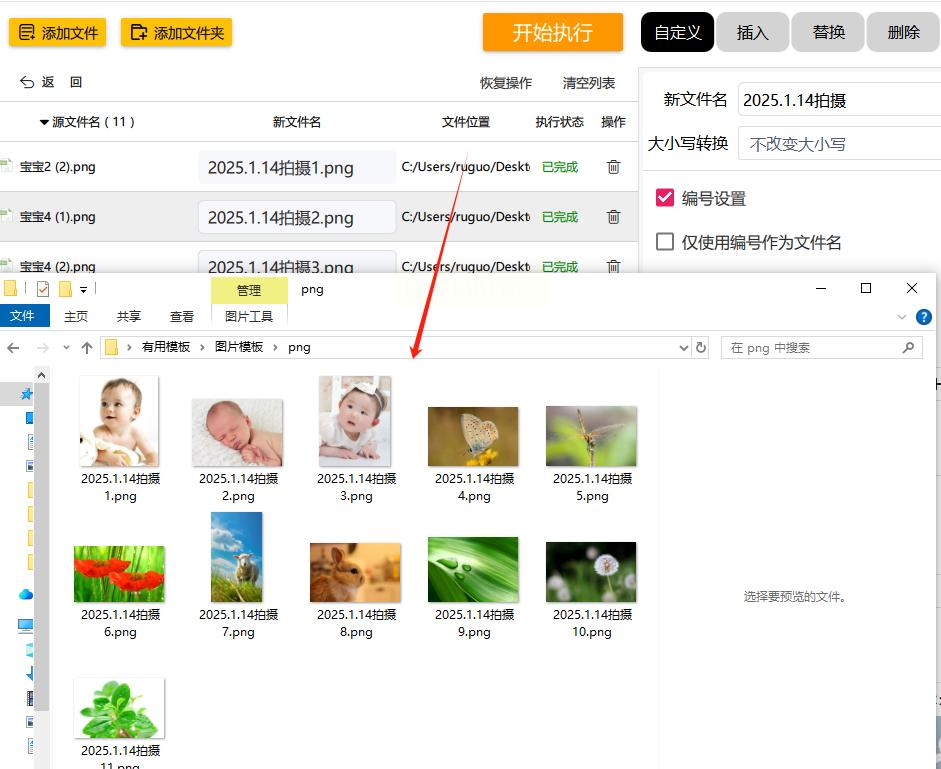
这个工具也蛮香的,特别适合需要大量编号的场景,样式选择多,操作也不复杂。
步骤如下:
1. 打开软件,选“文件重命名”,把图片批量导入;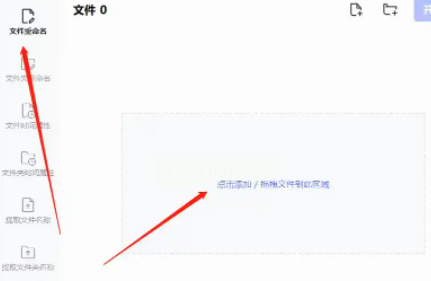
2. 在右侧选一种命名方式,比如加前缀、改全名;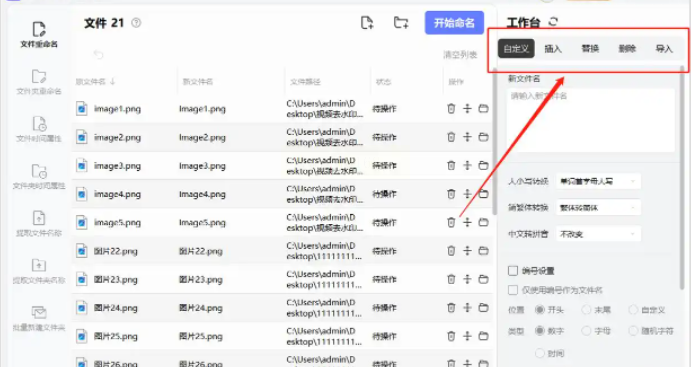
3. 编号设置里可以调位数、位置、类型,还支持时间命名;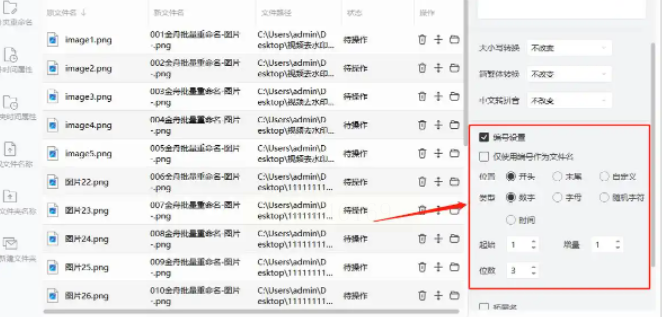
4. 点“开始命名”,稍等几秒就搞定;
5. 完成后对比一下,整齐多了,找图再也不费眼。
👉 对应图片位置:编号设置界面 + 前后对比图
如果你不想装软件,很多电脑自带的图片工具也有批量重命名功能,适合轻量级操作。
操作流程:
1. 选中所有要改的图片,右键选“图片批量处理”-“批量重命名”;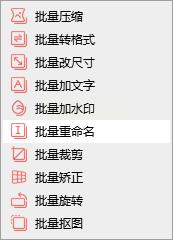
2. 在弹出的窗口里输入前缀;
3. 点“批量导出”就完成了,真的超级简单。
👉 对应图片位置:右键菜单截图 + 输入前缀弹窗
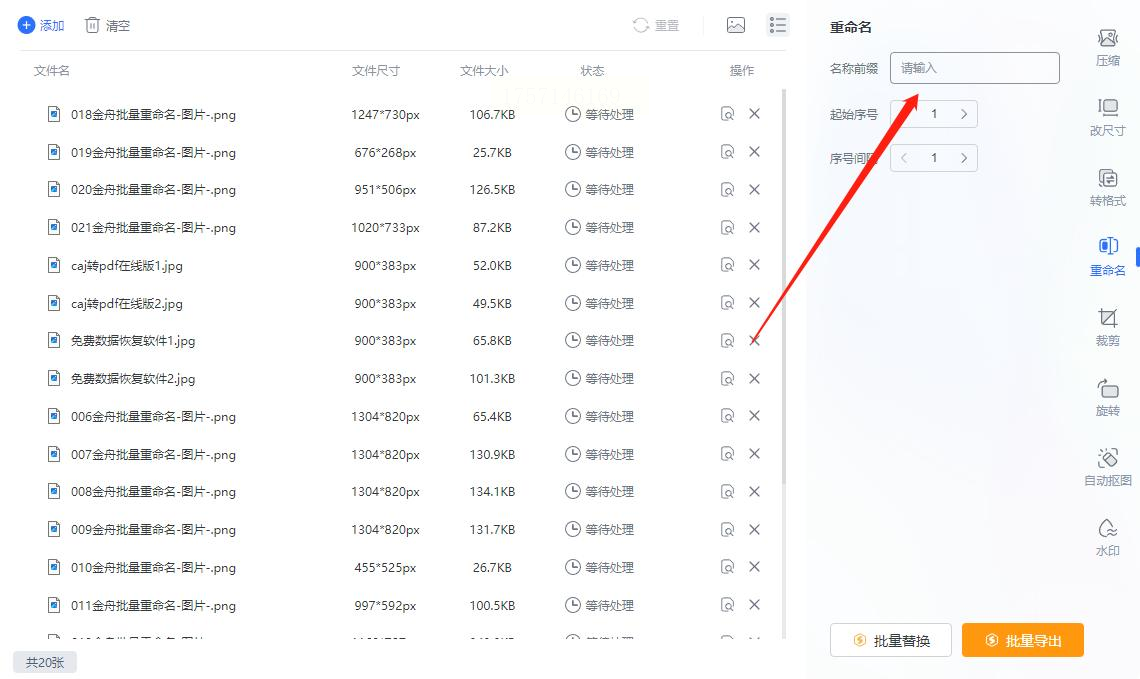
有些编辑工具自带批量重命名,一边修图一边改名,效率拉满。
详细步骤:
1. 打开工具,选“批量重命名”;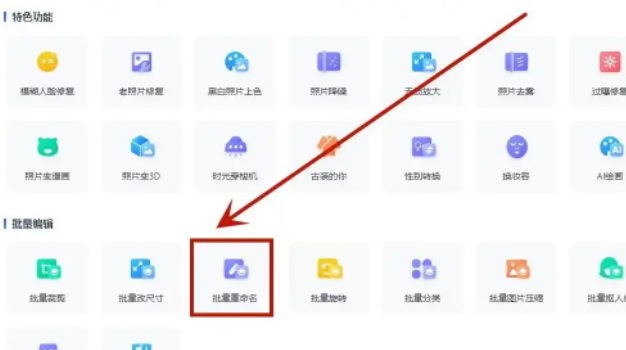
2. 导入图片;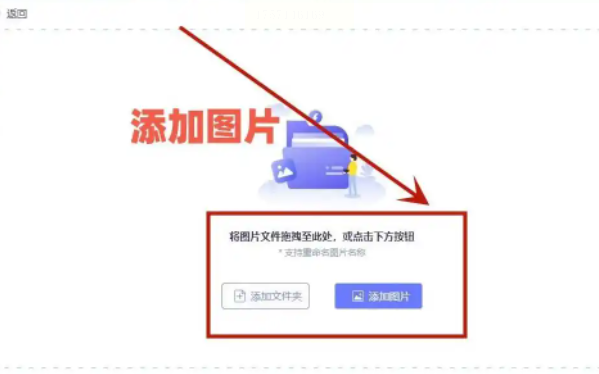
3. 设置前缀、起始数字和间隔数;
4. 点“一键重命名”,完成后保存就行。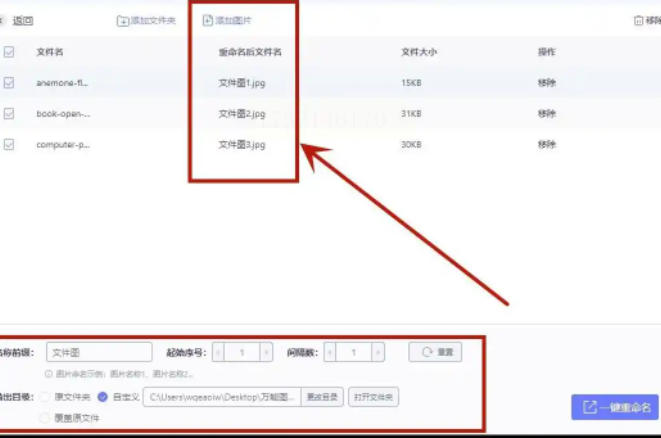
👉 对应图片位置:功能入口界面 + 设置参数区域
不想下载软件?可以试试在线工具,打开网页就能用,适合临时处理。
步骤说明:
1. 浏览器里搜WebRename,打开页面;
2. 点击“选择文件”,上传所有照片;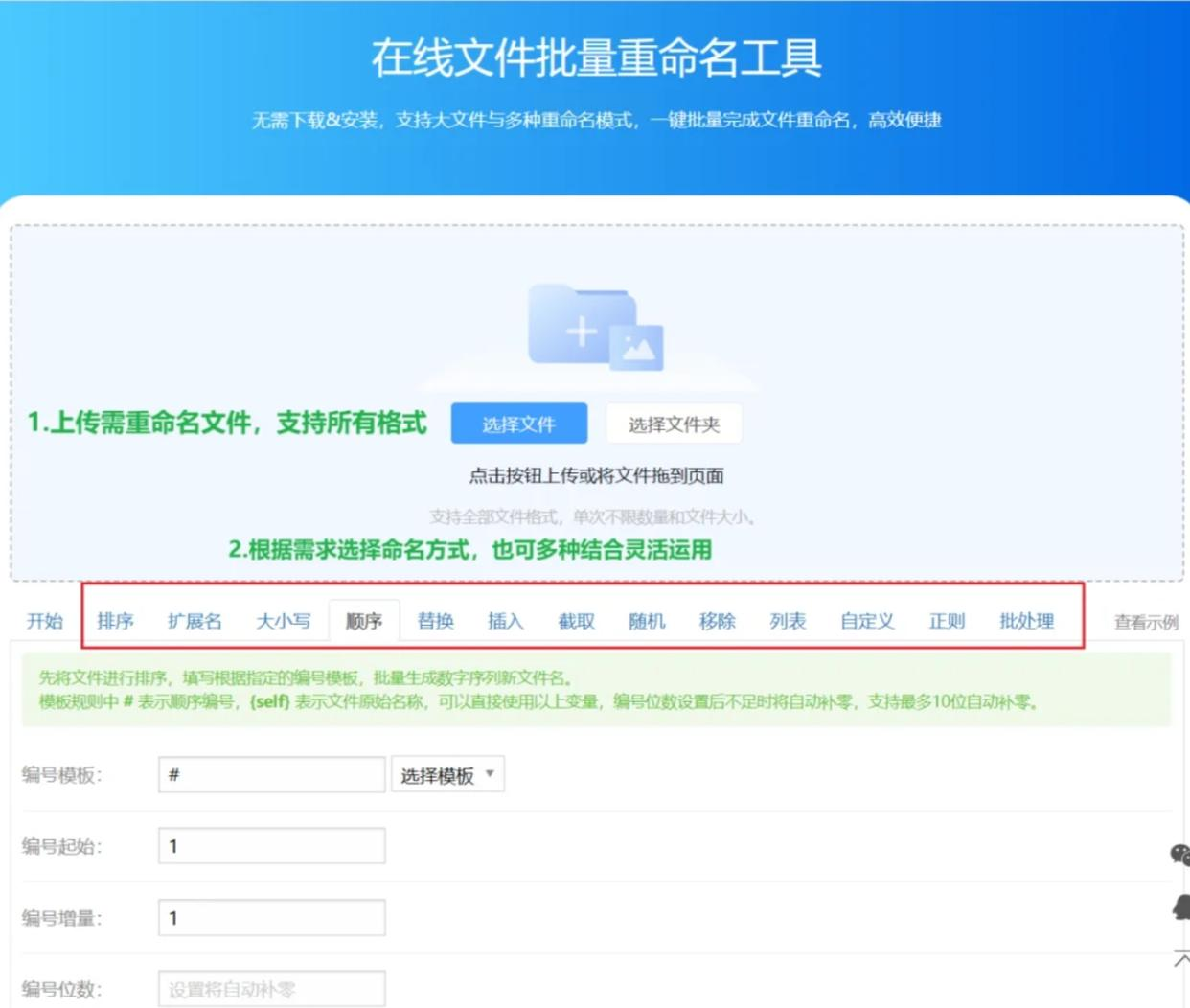
3. 在名称列表里输入新名字,也支持复制粘贴;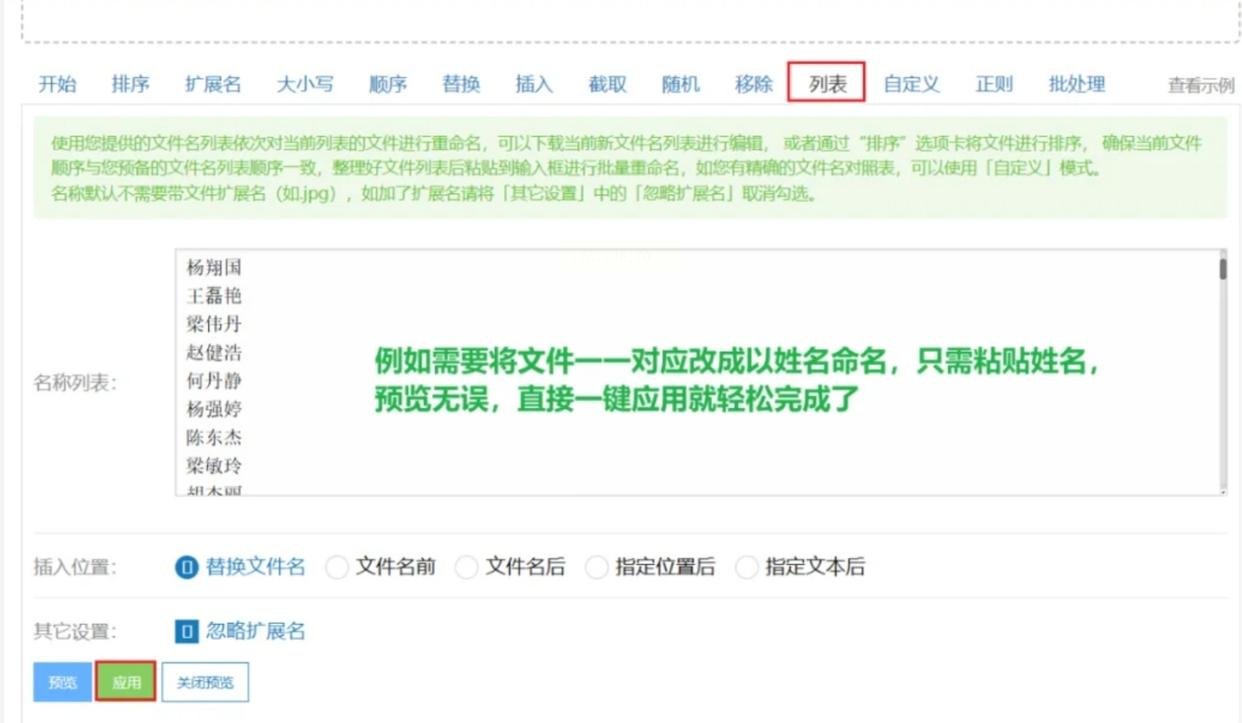
4. 点“应用”确认,最后下载重命名后的文件。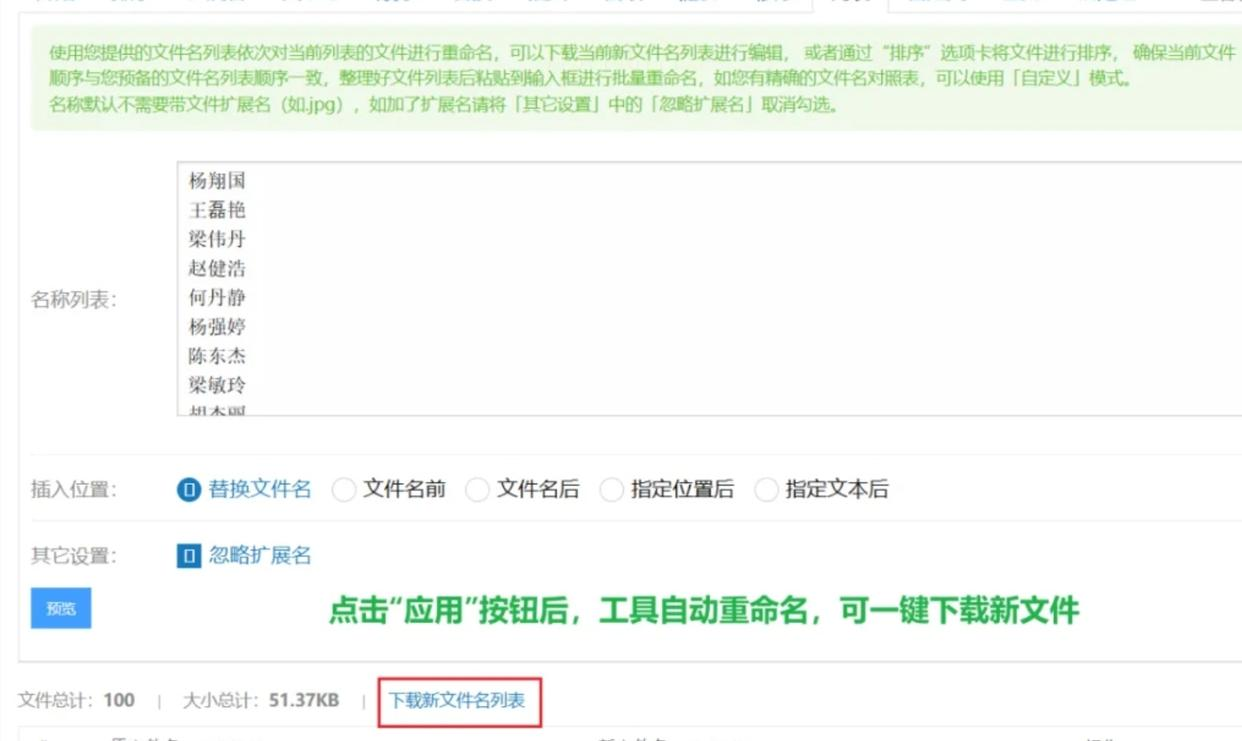
👉 对应图片位置:网页上传界面 + 命名列表示意图
最原始但有用!系统自带的批量重命名功能,不用装任何东西。
操作如下:
1. 把所有图片放到同一个文件夹;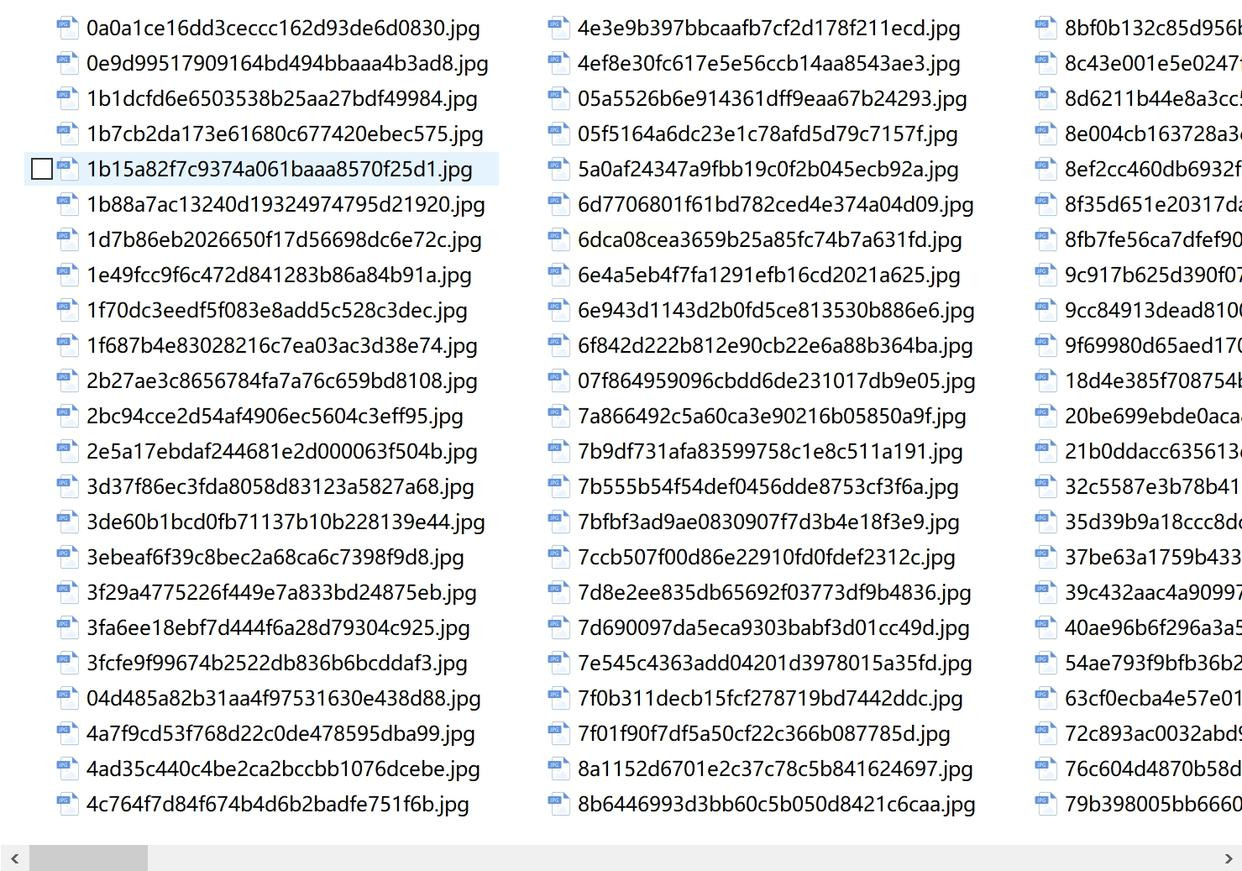
2. 按Ctrl+A全选;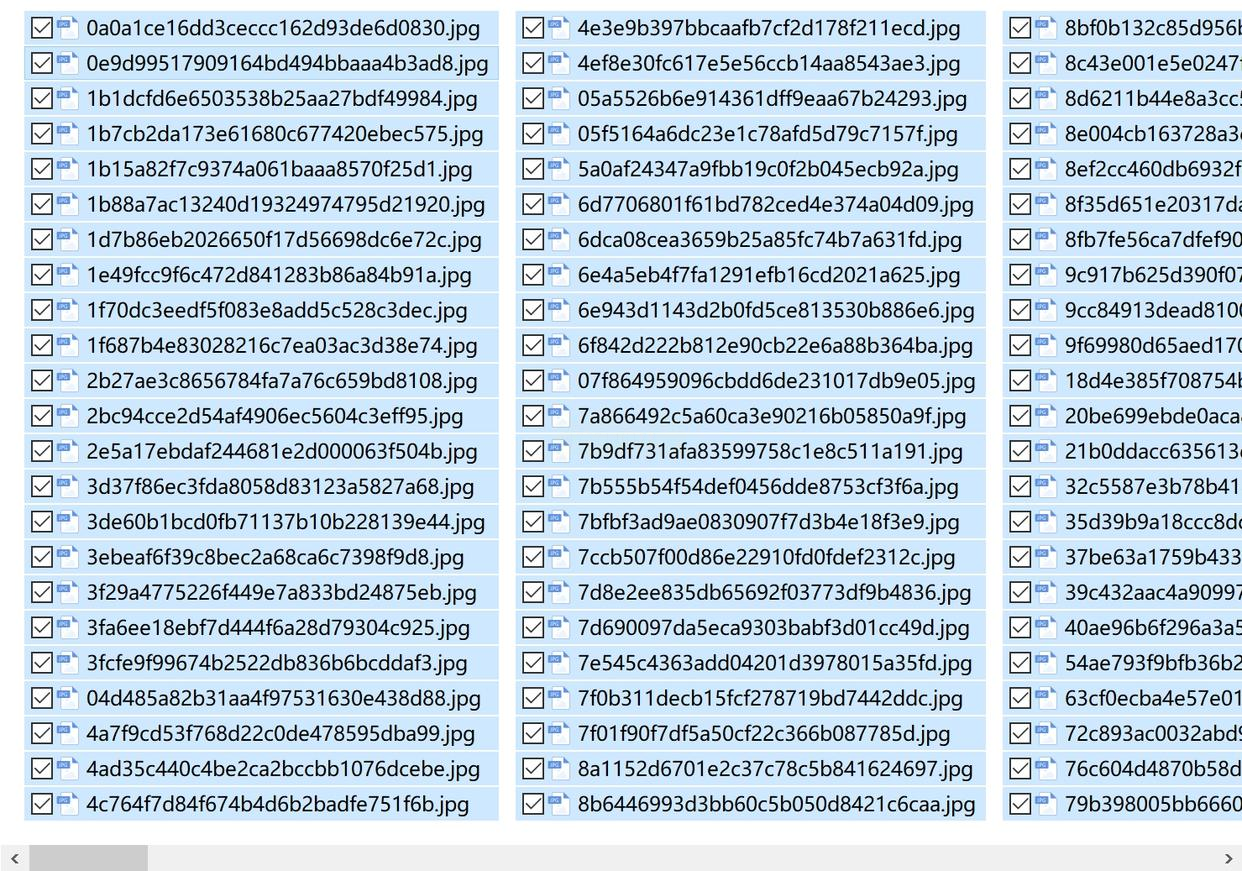
3. 右键第一个文件,选“重命名”;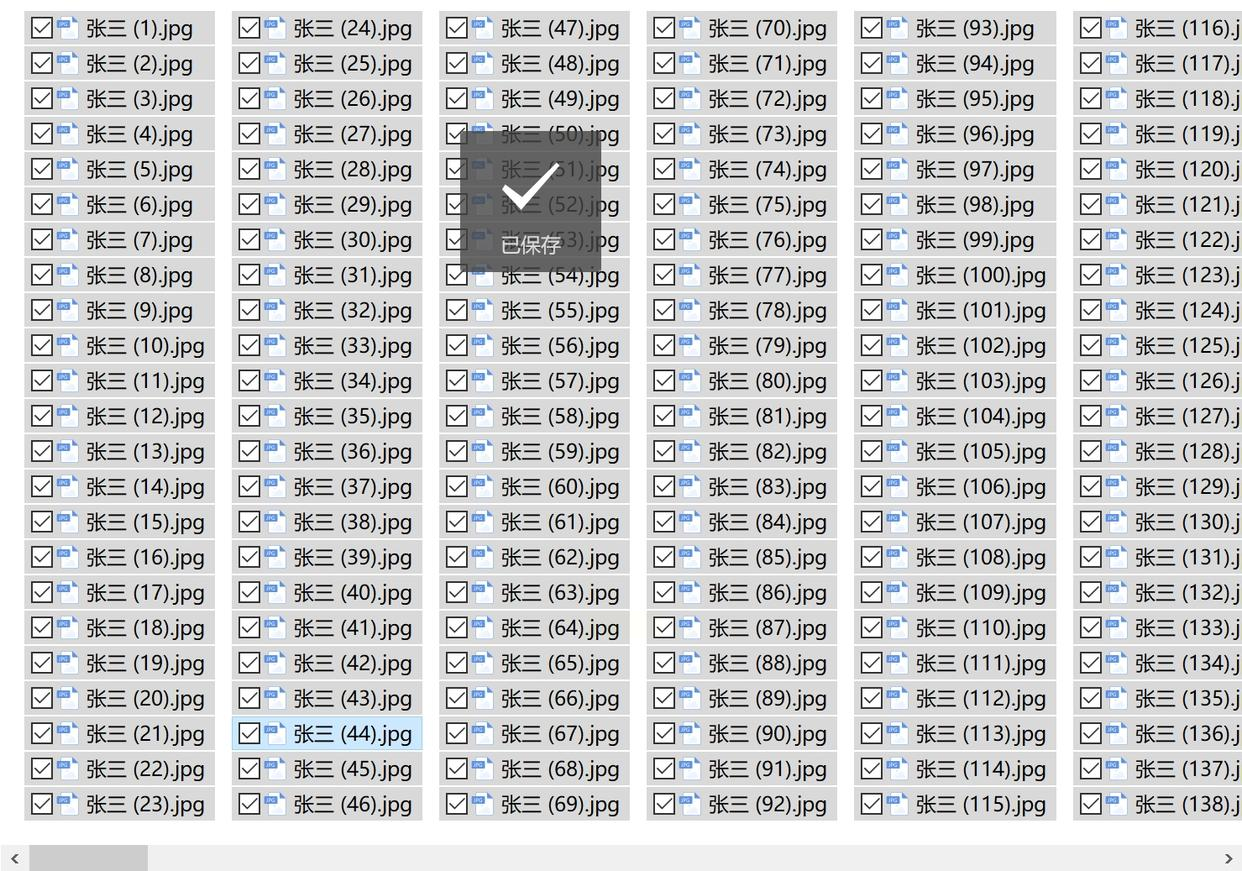
4. 输入基础名字,比如“旅游照_”;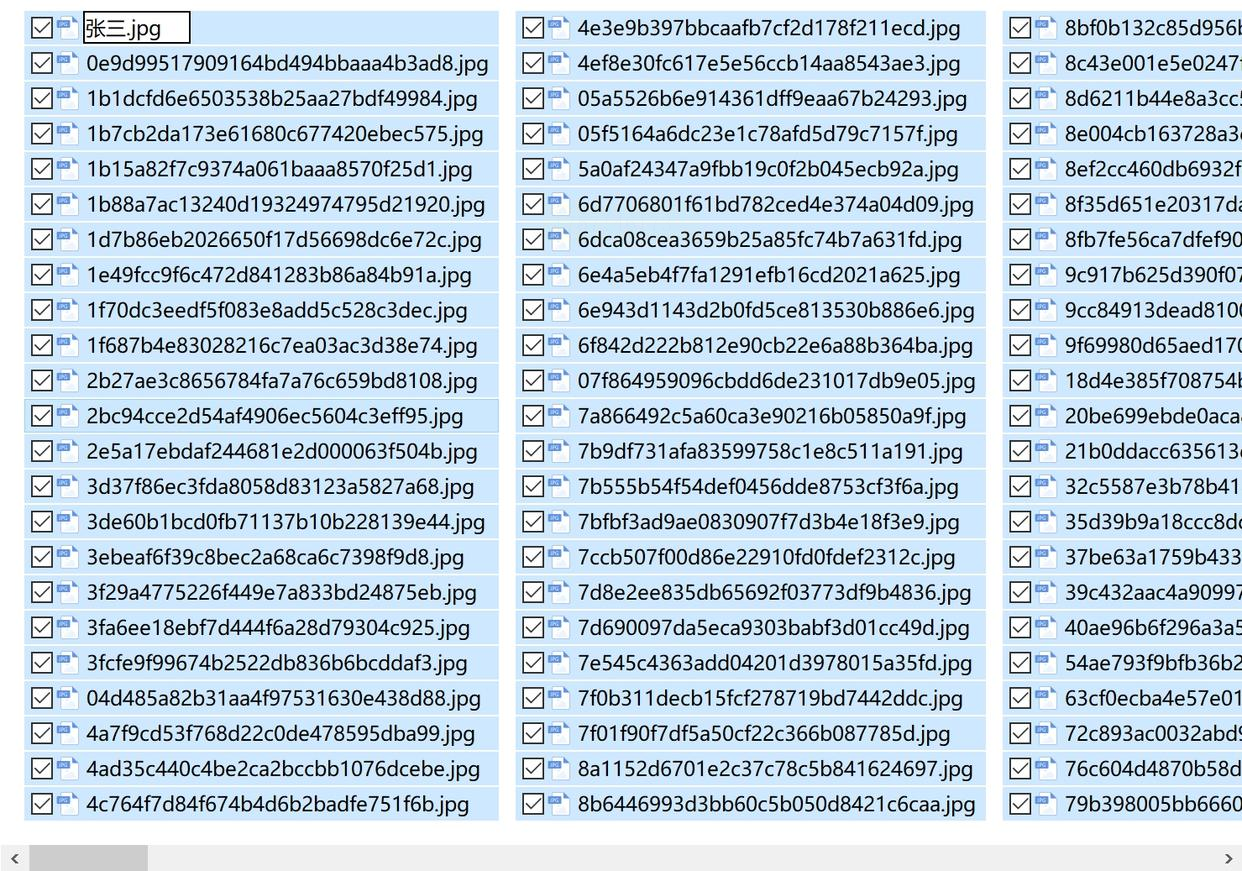
5. 按回车,系统会自动加上序号。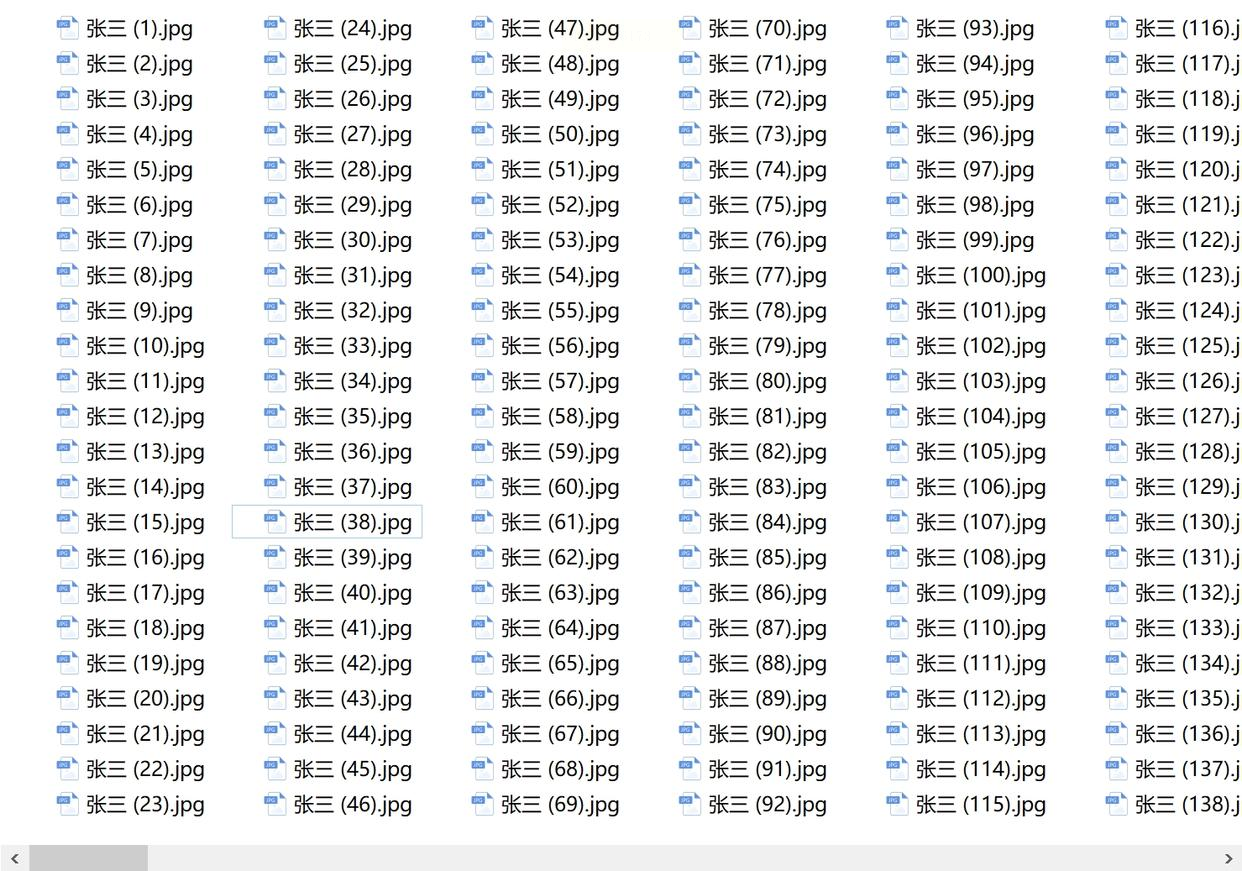
👉 对应图片位置:文件夹全选截图 + 重命名后效果
如果你喜欢折腾,还可以用Excel生成名字,再用命令行批量执行,适合技术控。
步骤简要:
1. 在Excel里列出原文件名和新文件名;
2. 另存为CSV文件;
3. 用记事本写一段批处理脚本;
4. 双击运行,自动批量改名。
👉 对应图片位置:Excel列表示例 + 脚本代码截图
讲真,学会批量重命名之后,我整个人都轻松多了。以前总觉得这种操作很技术流,实际用起来才发现这么简单。不管是整理旅行照片、工作素材,还是备份文件,都能节省大把时间。
你可能会问:这么多方法,我该选哪个?其实没有最好,只有最适合。如果你经常需要批量处理,建议装个专业工具;如果只是偶尔用,在线工具或者系统自带功能就够用了。关键是要动手试一次,一旦成功,你就会发现:这玩意儿,早该学了!
最后提醒一句,重命名之前最好先复制一份原文件,免得手滑改错了。还有,尽量用英文或数字命名,避免一些系统兼容性问题。
如果你觉得这篇教程有用,记得分享给身边需要的朋友哦~大家一起效率起飞!
如果想要深入了解我们的产品,请到 汇帮科技官网 中了解更多产品信息!
没有找到您需要的答案?
不着急,我们有专业的在线客服为您解答!

请扫描客服二维码